كم مرة تلقيت مستندًا من 50 صفحة ، لكنك تحتاج فقط إلى صفحتين؟
يمكن أن يكون تقسيم ملفات PDF إلى أجزاء صغيرة من المعلومات ذات الصلة مفيدًا. على سبيل المثال ، لا تحتاج إلى قراءة التقرير السنوي المكون من 120 صفحة. يمكنك تقسيم ملف PDF لإرسال التقارير المالية إلى الأقسام المالية وقسم التسويق إلى قسم التسويق.
كيف يجب أن تستمر إذا كنت تريد في أي وقت استخراج صفحات من ملفات PDF؟
يتيح لك Adobe Acrobat القيام بذلك ، ولكن يجب عليك الدفع. إذا كنت تبحث عن خيار مجاني لتقسيم ملف PDF ، فقد وصلت إلى المكان الصحيح.
ستبحث هذه المدونة في 3 طرق لتقسيم ملف PDF مجانًا.
تقسيم صفحات PDF باستخدام Google Chrome
يحتوي Google Chrome على خيار حفظ بتنسيق PDF يمكن استخدامه لتقسيم ملف PDF. دعونا نرى كيف.
افتح ملف PDF على Google Chrome. الحق ، انقر فوق الملف الخاص بك. حدد فتح باستخدام> Google Chrome.
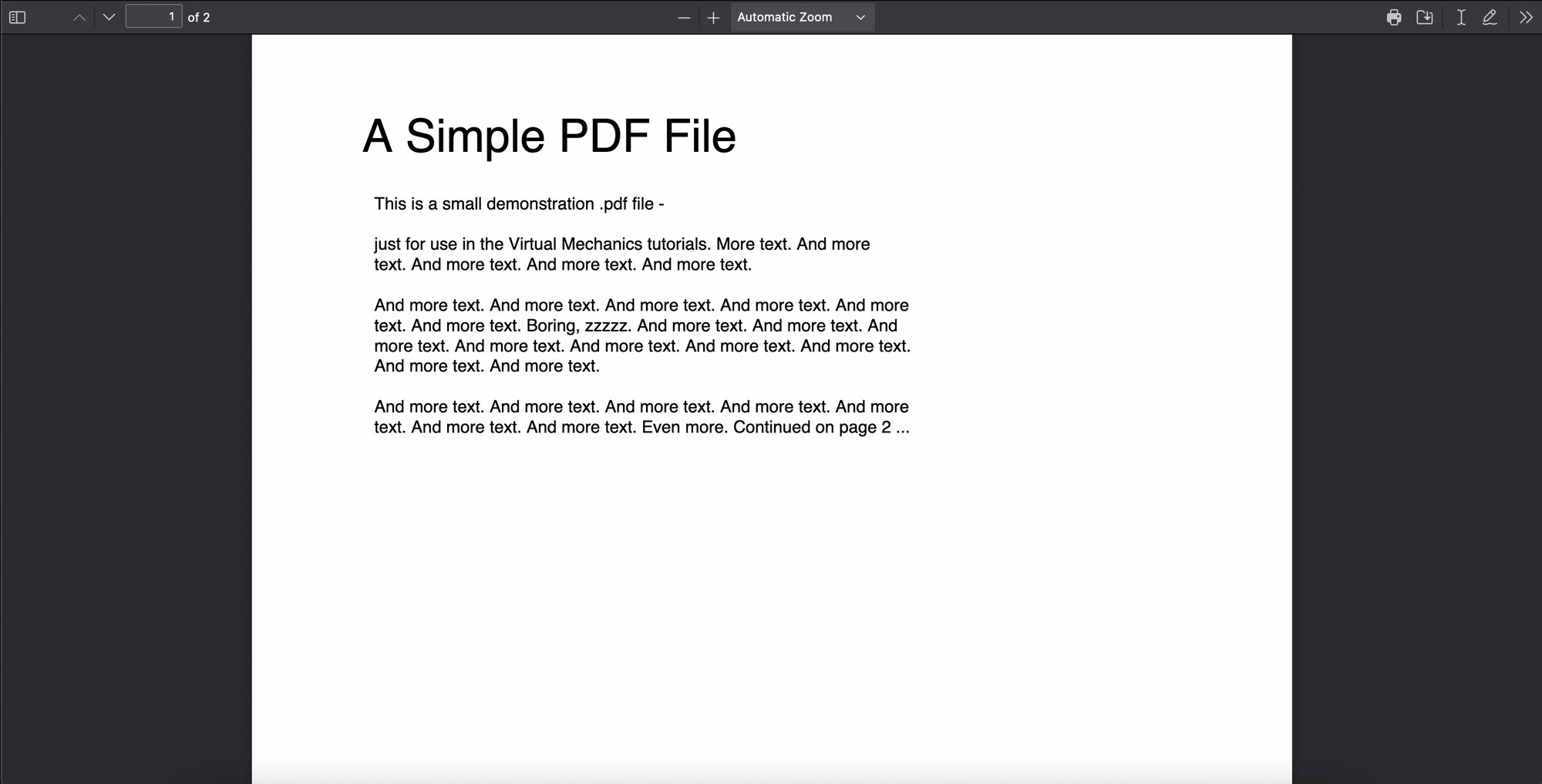
في الجزء العلوي الأيمن ، حدد خيار الطباعة. ضمن قسم الصفحات ، حدد مخصص. أضف أرقام الصفحات والنطاق هنا.
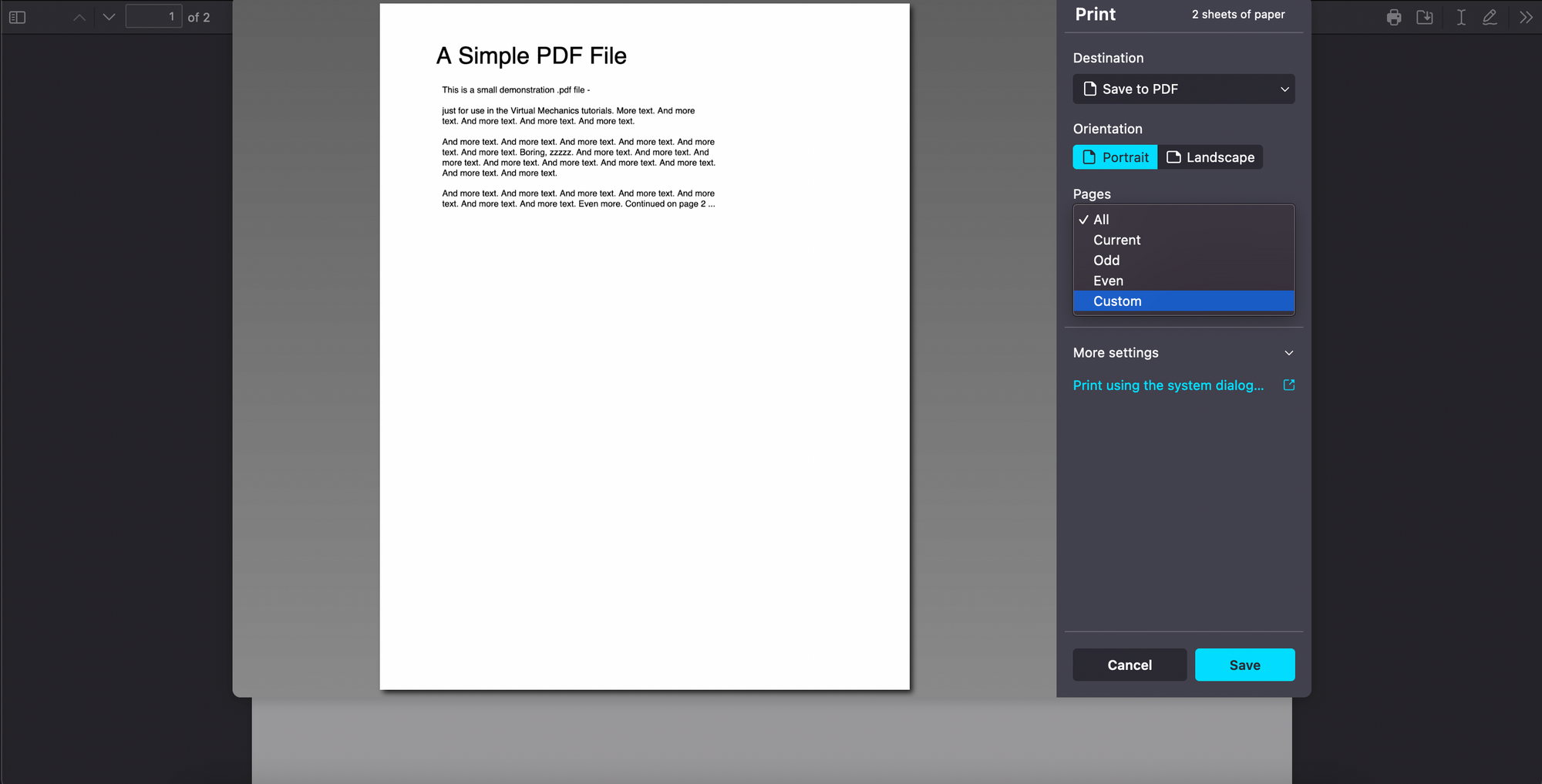
حدد حفظ لتنزيل ملف PDF.
هذه الطريقة مباشرة وبديهية وسهلة الاستخدام. هذا لا يتطلب أي تنزيل. ولكن عليك القيام بذلك يدويًا في كل مرة تقوم فيها بتنزيل مستند.
Preview هو برنامج مثبت مسبقًا يمكنه استخراج صفحات PDF في 4 خطوات.
- افتح الملف باستخدام Preview. انقر بزر الماوس الأيمن فوق الملف وحدد فتح باستخدام> معاينة.
- حدد عرض> الصور المصغرة. يجب أن تشاهد صورًا مصغرة لجميع الصفحات على الجانب الأيسر.
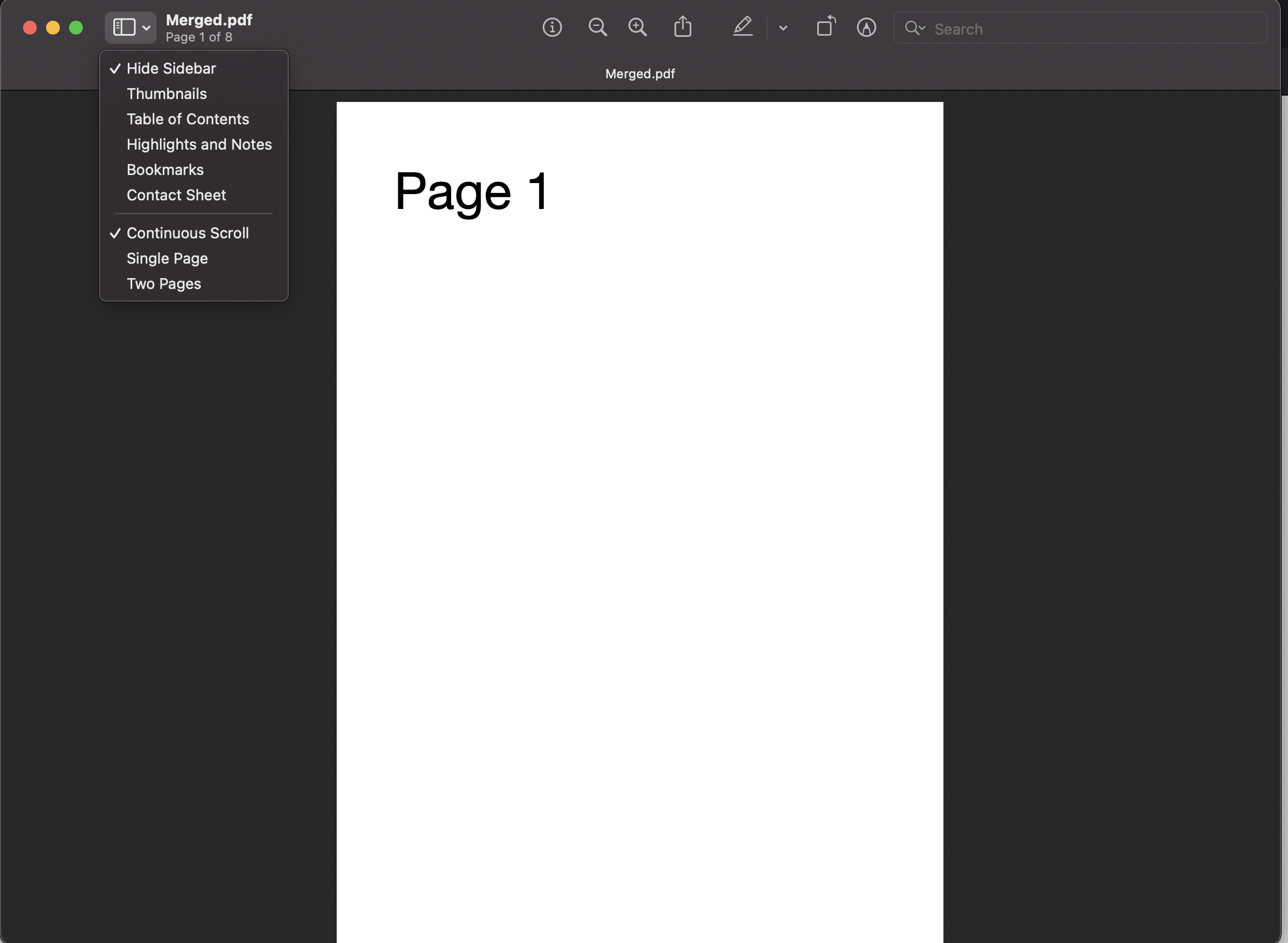
- حدد الصفحات لاستخراجها بالضغط باستمرار على مفتاح Command أو Shift.
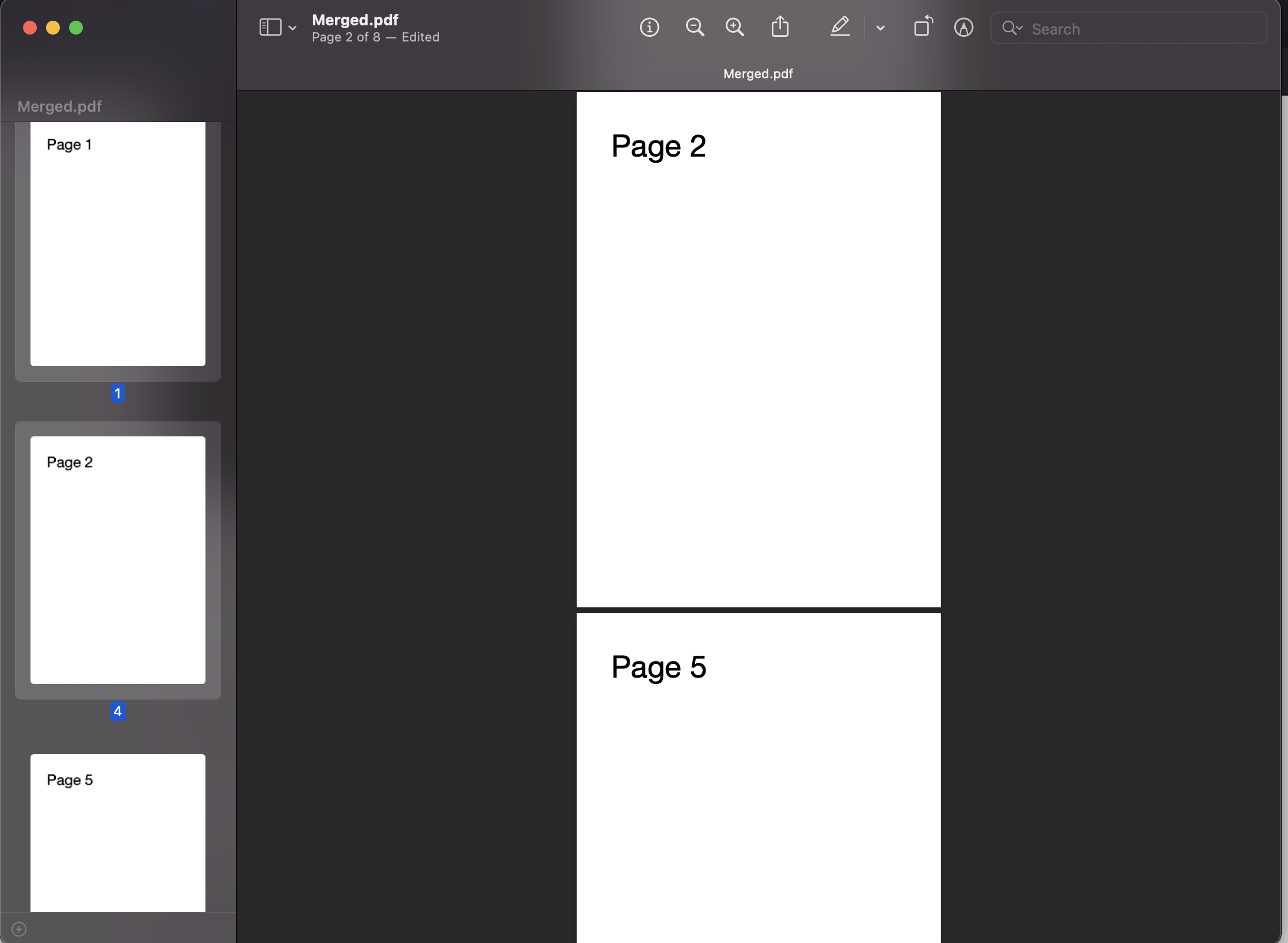
- اسحب الصفحات المحددة خارج نافذة التطبيق. سيؤدي ذلك إلى إنشاء ملف منفصل بصفحات PDF المحددة.
هذه الطريقة مباشرة ومتاحة فقط لمستخدمي Mac. لا توجد طريقة لأتمتة ذلك.
الطريقتان المعروضتان يدويتان جدًا. يطلبون منك أداء المهام بشكل متكرر لكل مستند تحصل عليه. قد تعمل هذه مع شخص يتعامل مع عدد أقل من المستندات.
ولكن في سيناريوهات الأعمال ، حيث يكون عدد المستندات أعلى ، تكون هذه الأساليب اليدوية غير فعالة. تحتاج إلى أتمتة ذلك. لحسن الحظ ، يمكن لمنصات مثل Nanonets أتمتة تقسيم المستندات وفرز الملفات الواردة بدون سير عمل بدون رمز.
دعونا نرى كيف.
لأتمتة استخراج صفحات PDF ، يمكنك اختيار نظام أساسي لأتمتة المستندات مثل Nanonets. Nanonets عبارة عن نظام أساسي ذكي لمعالجة المستندات قائم على AI حيث يمكنك تلقائيًا إنشاء مهام سير عمل بدون تعليمات برمجية لاستخراج الصفحات من ملفات PDF.
لنفترض أن لديك مستندًا يحتوي على فاتورة وأمر شراء وأنواع ملفات أخرى في مستند واحد. كيف ستقسمهم باستخدام النانو؟
لاستخدام مصنف المستندات ، يجب عليك تسجيل الدخول أو إنشاء حساب مجاني على Nanonets.
الخطوة 1: تحميل المستند
يتم تحميل المستند تلقائيًا عبر البريد الإلكتروني أو محرك Google أو Outlook أو تكامل واجهة برمجة التطبيقات.
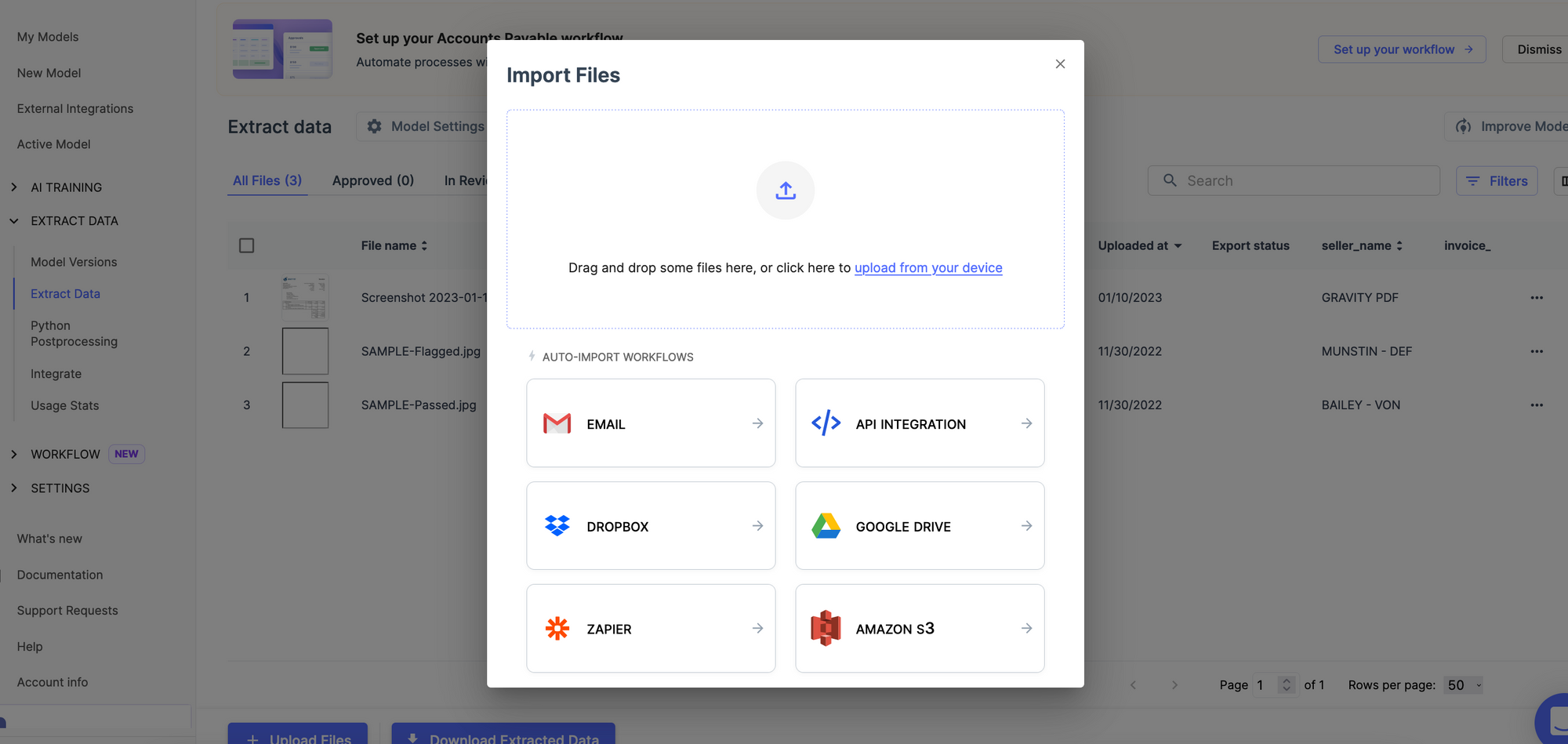
الخطوة 2: تقسيم المستند
في Nanonets ، يمكنك إعداد مهام سير عمل تلقائية لتقسيم المستند. يتم تحميل المستند على المنصة. يقوم هذا النموذج بفرز وتقسيم ملفات PDF تلقائيًا. يظهر نوع المستند تحت النوع المكتشف.

الخطوة 3: مزيد من الإجراءات
يمكنك تنفيذ المزيد من الإجراءات على هذه المستندات. يمكنك تخزينها تلقائيًا في قواعد البيانات وإجراء OCR عليها أو تشغيل مهام سير عمل قائمة على القواعد عليها.
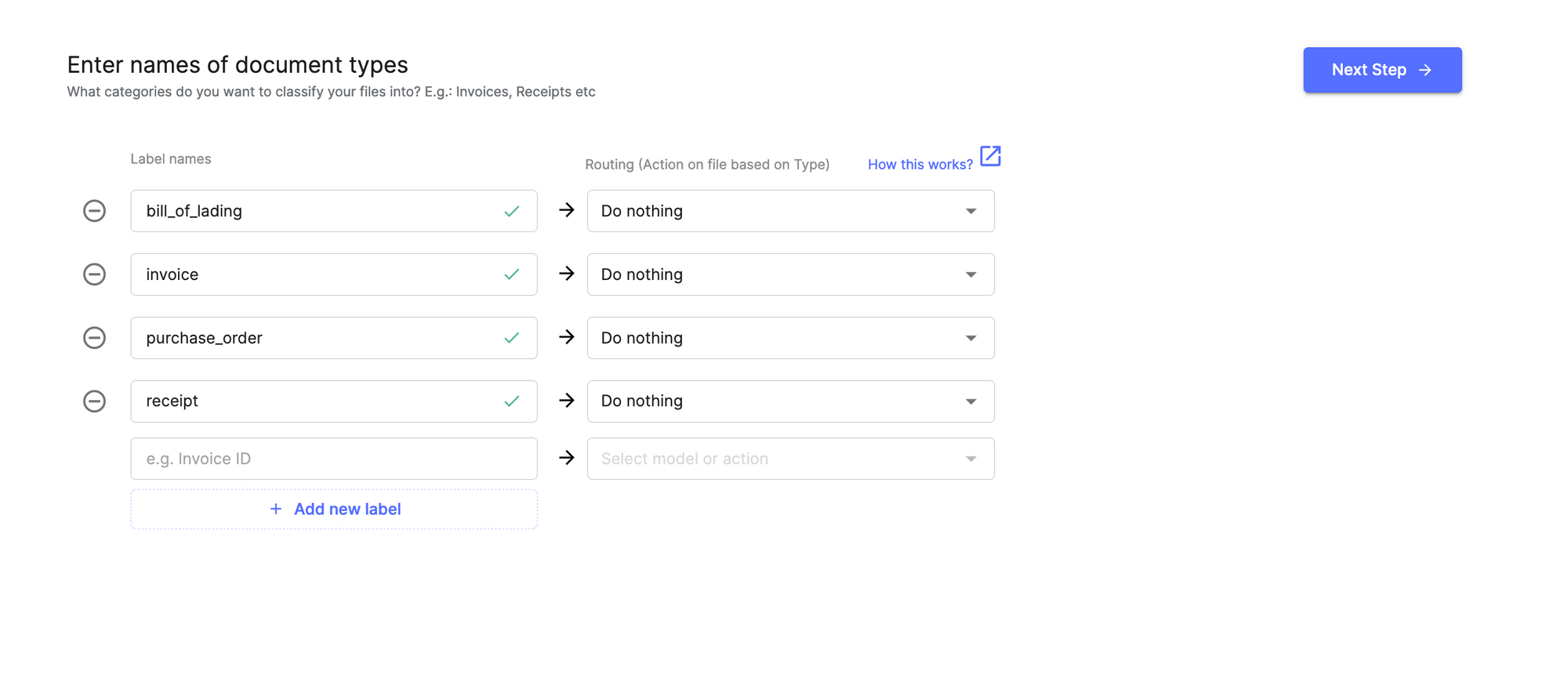
يمكنك إعداد أتمتة سير عمل المستند بتنسيق 15 دقيقة مع النانو.
لماذا النانو؟
Nanonets هو برنامج معالجة PDF قائم على AI مع برنامج OCR قوي مدمج مع عدم وجود رمز منصة إدارة سير العمل. يمكن لشبكات النانو أتمتة أي عمليات يدوية لملف PDF مثل:
وأكثر من ذلك.
شبكات النانو هي الخيار الأمثل للشركات التي تتطلع إلى أتمتة العمليات اليدوية والمستندات دون المساس بالجودة. فيما يلي بعض النقاط التي تجعل Nanonets خيارًا مثاليًا للمؤسسات:
تقييم Capterra: 4.9
تصنيف G2: 4.9
هذا ما يقوله عملاؤنا عنا:

هل لديك حالة استخدام في الاعتبار؟ جرب Nanonets مع الإصدار التجريبي المجاني أو قم بإعداد مكالمة قصيرة مع خبراء الأتمتة لدينا. يمكننا مساعدتك في إعداد مهام سير العمل لأتمتة وفقًا لمتطلباتك.
اقرأ أكثر:
- محتوى مدعوم من تحسين محركات البحث وتوزيع العلاقات العامة. تضخيم اليوم.
- بلاتوبلوكشين. Web3 Metaverse Intelligence. تضخيم المعرفة. الوصول هنا.
- المصدر https://nanonets.com/blog/how-to-split-pdf-pages/



